拥有一台Sony音箱,若想通过电脑蓝牙播放音乐,操作其实并不繁琐。首先,得掌握一些基本常识。将Sony音箱与电脑蓝牙连接,不仅能提升音质享受,还能让我们随时随地进行音乐欣赏或观看视频等娱乐活动。
检查设备蓝牙状态
必须先确认电脑具备蓝牙功能。若电脑未内置蓝牙,则需借助蓝牙适配器。目前,多数电脑都配备了蓝牙功能。因此,需打开电脑的蓝牙设置进行操作。在设置界面中,可以观察到蓝牙的开关状态以及可连接的设备。然后,检查Sony音箱,通常音箱上也会有蓝牙的开关或指示灯。务必保证音箱的蓝牙处于可被搜索的状态,以便电脑能够识别到音箱。
观察Sony音箱,不同型号在蓝牙功能上或许存在差异。比如,有的型号音箱在机体上设有独立的蓝牙按键,按下时按键会闪烁,提示用户设备已准备好连接。这一环节尤为关键,若蓝牙状态未激活,后续的连接过程将无法启动。
电脑搜索设备
确认Sony音箱的蓝牙功能运作正常,接着在电脑上启动设备搜索。电脑的蓝牙设置中,一般会看到一个用于搜索附近设备的按钮。按下此按钮,电脑便会自动开始搜寻周围开启蓝牙功能的设备。
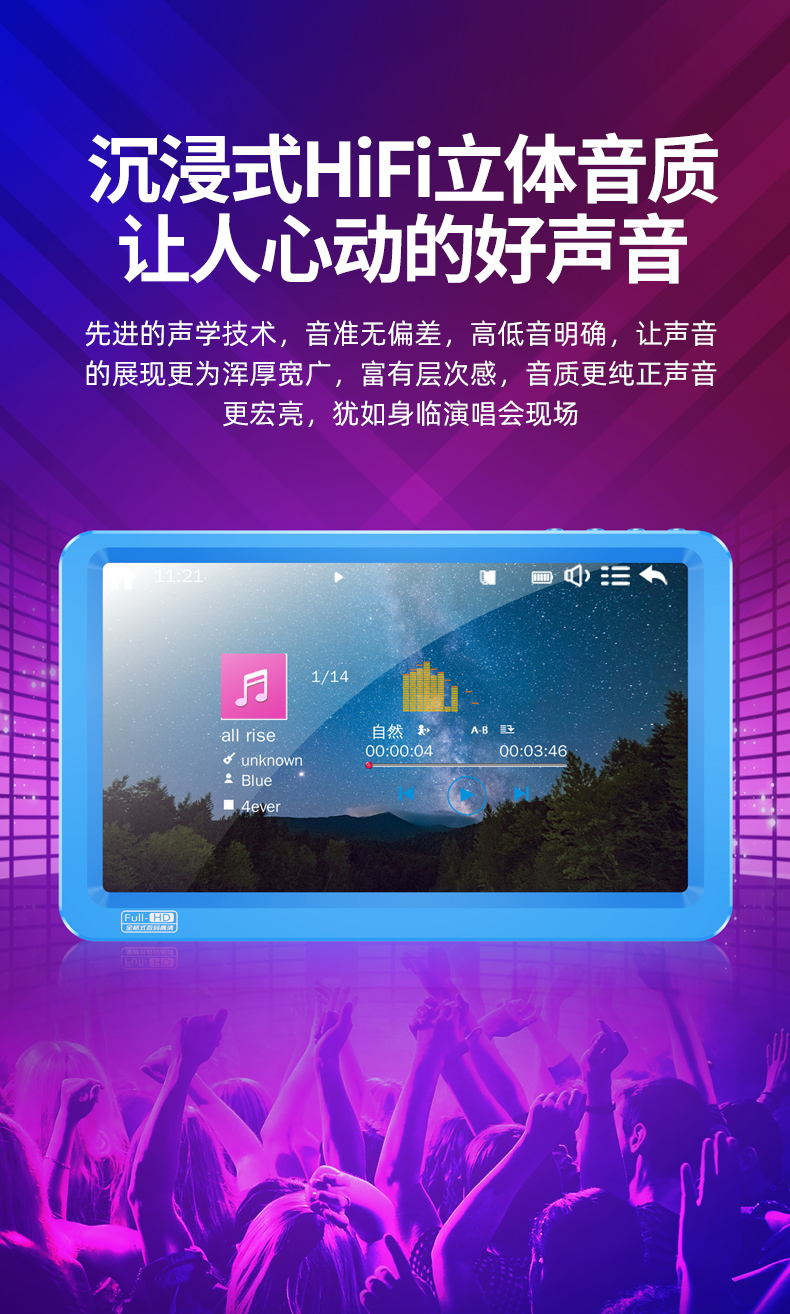
搜索设备时,请耐心等待,因为搜索过程有时会较为缓慢。尤其是当周围蓝牙设备众多时,寻找Sony音箱可能需要更多时间。搜索时,请确保音箱与电脑的距离适宜,并尽量减少干扰源,以免出现搜索失败或连接不稳定的问题。

配对与连接
电脑一旦找到Sony音箱,它便会出现在可连接设备清单中。此时,得进行配对步骤,可能要输入一个配对码,或者直接点击匹配按钮即可。通常,Sony音箱的配对码能在说明书或官方网站上找到。

成功配对后,电脑便会自动尝试与Sony音箱建立连接。若连接过程中出现失败提示,不必惊慌。可以尝试关闭音箱和电脑的蓝牙功能,然后重新开启,再次进行连接。这种情况可能是由于信号不佳或暂时性的故障引起的。
调整音效设置
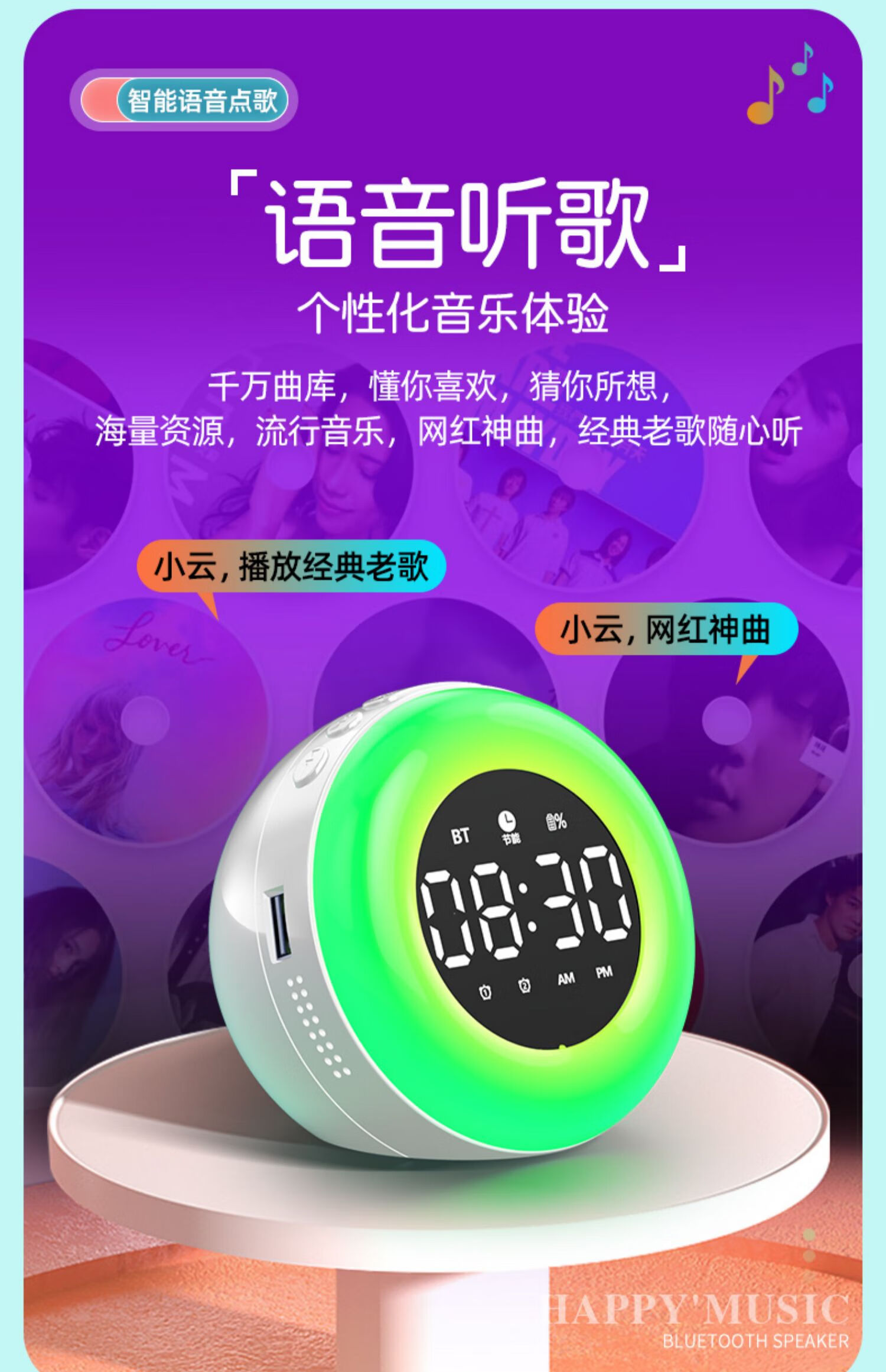
成功连接了Sony音箱,想要提升音效体验,还需在电脑上进行音效调整。音乐和视频类型多样,对应的音效配置也各不相同。在电脑的声音设置中,你可以找到均衡器等相关的调整选项。
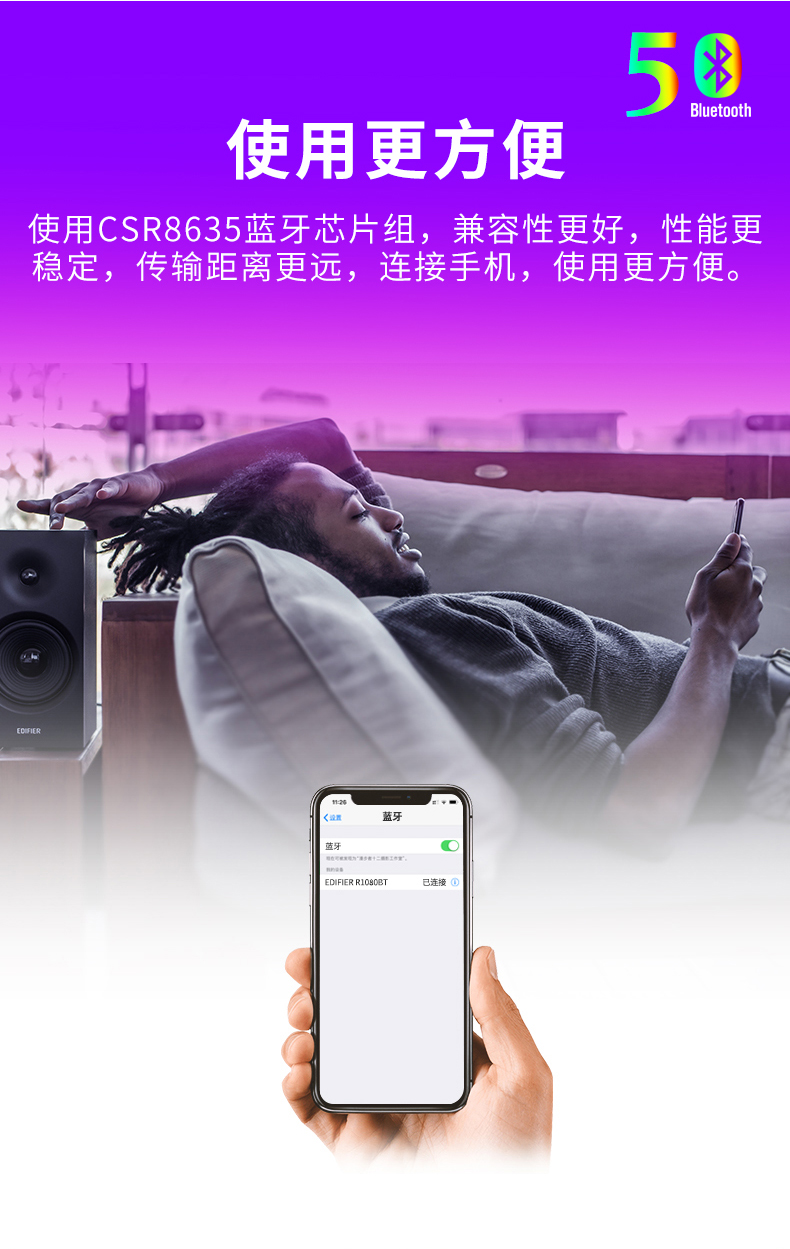
个人喜好不同,比如在听流行音乐时,可能得把高音和中音调得稍高一些。而看电影时,增强低音效果能使得电影氛围更加浓郁。若对音效调整不太熟悉,可以先试试预设的几种音效模式。

检查连接稳定性

连接完成之后,务必对稳定性进行确认。可以播放音乐或视频来观察,是否存在播放中断或声音中断的现象。若出现此类问题,很可能是蓝牙信号受到了干扰。
将电脑与音箱的距离拉近或许能解决这一问题,也可能是周边存在其他无线设备,比如路由器,造成了干扰。不妨试着改变它们的位置,以消除干扰。
故障排查
如果在连接过程中出现问题,比如无法找到设备,那么除了之前提到的检查蓝牙是否开启等,还可能是设备固件需要升级。以Sony音箱为例,您可以访问官方网站查看是否有最新的固件可供更新。
在使用电脑时,务必确认蓝牙驱动程序已更新至最新版本。若连接成功却无声音输出,需检查电脑与音箱的音量是否都已调至最大。同时,确认声音输出是否已正确选择为Sony音箱。若上述步骤均无问题,联系Sony客服寻求帮助也是一个不错的选择。
遇到Sony音箱连接电脑蓝牙的问题,大家都是如何解决的?期待大家的点赞和分享,帮助更多朋友顺利连接。









